Sentes aquele desânimo quando o teu site carrega mais devagar do que um caracol num passeio de domingo?
É uma experiência frustrante, especialmente se já investiste num servidor privado virtual (VPS). O VPS hosting não deveria superar o seu site em comparação com o shared hosting? Bem, sim. Mas, muitas vezes tens de ajustar o teu VPS para desbloquear completamente o seu potencial de velocidade.
É isso que vamos explorar aqui: um guia direto e abrangente para ajuste de desempenho de VPS. Ao final deste artigo, você saberá quais ajustes podem fazer seu site carregar mais rápido, como identificar gargalos e até quando pode ser necessário atualizar seu plano de hospedagem. (Bônus: como a DreamHost pode ajudar).
Vamos mergulhar.
Por Que A Velocidade Do Site É Crucial Para Pequenas Empresas
A velocidade do seu site faz mais do que apenas satisfazer os impacientes — ela pode literalmente fazer ou quebrar vendas. Pesquisas mostram que muitos visitantes desistem se demorar mais de três segundos para carregar. Para um pequeno negócio, cada visitante perdido pode significar receita perdida e um golpe potencial na sua reputação.

Algumas outras razões pelas quais ter um site rápido é importante:
- Experiência do Usuário: As pessoas esperam carregamentos de página quase instantâneos. Se ficarem esperando, podem não voltar.
- Taxas de Conversão: Um site mais rápido pode levar a maiores conversões, seja uma “conversão” uma venda, um cadastro em newsletter, ou o preenchimento de um formulário de contato.
- SEO: Os motores de busca como o Google priorizam sites mais rápidos. Mais velocidade pode ajudá-lo a classificar-se melhor, o que se traduz em mais tráfego.
VPS Hosting vs. Shared Hosting
Você pode já conhecer os básicos, mas vamos esclarecer porque você deve escolher VPS em primeiro lugar.
Com shared hosting:
- Você compartilha recursos do servidor (CPU, RAM) com muitos outros sites.
- Se um site consome muitos recursos, todos os outros podem experimentar lentidões.
- É mais barato e fácil de configurar, mas há menos controle e consistência de desempenho.
Com o servidor privado virtual ou hospedagem VPS:
- Você obtém sua própria “fatia” virtual do servidor.
- Os recursos são mais dedicados, e você tem maior controle sobre as configurações.
- A escalabilidade é mais simples, permitindo que você ajuste os recursos conforme seu site cresce.
Entretanto, o VPS hosting não é sempre plug-and-play. Claro, você já tem mais poder e flexibilidade do que teria com shared hosting, mas ainda precisa otimizar as configurações do servidor (e o código do seu site) para ver essas velocidades incríveis.

👉🏼 Quer saber mais? Confira nossa comparação abrangente: Shared vs. VPS Hosting
O Que É Ajuste de Desempenho de VPS?
O ajuste de desempenho do VPS é o processo de ajustar configurações do servidor, configurações de software e uso de recursos para que seu site funcione o mais eficientemente possível. Pode envolver desde a atualização do seu software de servidor até o ajuste de consultas de banco de dados. O objetivo final é sempre o mesmo: tempos de carregamento mais rápidos e uma experiência mais suave para seus visitantes.
Quais Problemas Isso Resolve
- Picos de Tráfego: Gerencia aumentos repentinos de visitantes sem que seu site pare de funcionar.
- Gargalos de Recursos: Previne o uso excessivo de CPU ou memória que leva a tempos de carregamento lentos ou falhas.
- Necessidades Personalizadas: Adapta as configurações padrão do servidor para atender às necessidades específicas do seu site ou aplicação.
Métricas Para Observar
- Uso do CPU: O alto uso do CPU significa que o processador do seu servidor está trabalhando além do normal, e pode indicar a necessidade de mais CPU ou melhor otimização.
- Uso de RAM: Se você constantemente alcança os limites de memória, pode ser necessário aumentar sua alocação de RAM ou reduzir processos que consomem muita memória.
- Tempo de resposta do servidor: Ferramentas como GTmetrix medem a rapidez com que seu servidor responde a uma solicitação.
- Disk I/O: Operações de entrada/saída altas em seu disco podem desacelerar as coisas se o seu site lidar com muitas operações de leitura/gravação (por exemplo, arquivos de mídia grandes).
Perguntas A Fazer Antes De Afinar
Nem todo problema de velocidade do site está diretamente ligado às configurações de VPS. Às vezes, a solução pode ser tão simples quanto comprimir imagens. Portanto, é uma boa ideia verificar os aspectos básicos e fazer algumas perguntas antes de mergulhar em ajustes avançados do servidor.
- O seu site está lento em horários específicos?
Observe padrões como horários de pico de tráfego. Se o seu site apresenta lentidão apenas em certos períodos, isso pode indicar picos de recursos ou problemas de concorrência.
- Otimizaste imagens e outros meios de comunicação?
Arquivos de imagem massivos ou vídeos que reproduzem automaticamente podem acabar com os tempos de carregamento. Ferramentas como TinyPNG ou plugins de compressão de imagens podem ajudar.
- Estás a usar muitos plugins ou scripts?
No WordPress, especialmente, cada plugin pode adicionar sobrecarga. Desative ou exclua aqueles que você realmente não precisa para melhorar o desempenho do seu site.
- Estás a monitorar o uso de recursos do servidor?
Verifique o painel de controle do seu VPS ou as análises para ver se você está constantemente atingindo os limites de CPU ou memória.
- Poderia ter um problema de segurança?
Malware ou ataques de spam podem consumir recursos e tornar seu site muito lento. Faça varreduras periódicas no seu site em busca de vulnerabilidades.
Se tudo acima parece em ordem — e seu site ainda está lento — é hora de arregaçar as mangas para fazer o ajuste de desempenho do VPS. Vá para a próxima seção e siga os passos para começar.
Guia Passo a Passo para Ajuste de Desempenho de VPS
Se você é novo na gestão de servidores, a ideia de “ajuste de desempenho” pode parecer intimidadora, mas fique tranquilo, essas etapas podem ser realizadas independentemente do seu nível de experiência.
A seguir, vamos detalhar cada estratégia de otimização para que você possa tomar medidas imediatas e ver melhorias reais na velocidade do seu site hospedado em VPS.
1. Atualize e Aplique Patches no Seu Software de Servidor
Manter o sistema operacional e o software do seu servidor atualizados significa que você tem os mais recentes aprimoramentos de desempenho e correções de segurança. Software desatualizado pode se tornar um gargalo, ou até mesmo um risco de segurança.
O Que Fazer:
- Faça login no seu VPS: Faça isso usando SSH ou seu painel de controle de hospedagem.
- Verifique atualizações: Dependendo da sua configuração, alguns componentes podem se atualizar automaticamente. Ainda assim, verifique se há patches disponíveis ou atualizações recomendadas.
- Aplique as atualizações: Quando solicitado, confirme que deseja aplicar todas as atualizações. Isso pode levar alguns minutos; evite reiniciar ou fechar o terminal durante o processo.
- Reinicie os serviços: Uma vez que as atualizações estejam concluídas, você pode precisar reiniciar serviços como Apache, NGINX ou MySQL para que as alterações sejam aplicadas.
- Verifique novas atualizações periodicamente: E fique de olho nas notas de lançamento para ver se as novas versões abordam questões específicas de desempenho.
Dica Humilde/Dica Técnica: Os planos DreamHost VPS são totalmente gerenciados. O que isso significa? Bem, os usuários não precisam se preocupar em gerenciar o software no nível do servidor. Deixe-nos cuidar dos sistemas centrais enquanto você se concentra em continuar a construir o seu negócio.
2. Configure o Cache (Lado do Servidor e Nível de Aplicação)
O Cache impede que seu servidor faça o mesmo trabalho repetidamente. Armazenando dados frequentemente solicitados na memória ou no disco, seu site pode responder mais rapidamente às solicitações.
O Que Fazer:
- Instale e habilite módulos de cache: Isso vai variar dependendo da sua configuração.
- Para Apache, considere habilitar “mod_cache” ou “mod_deflate”.
- Para PHP, certifique-se de que o OPcache está funcionando (geralmente instalado por padrão em versões mais novas do PHP). Você pode verificar criando um arquivo phpinfo() ou olhando a configuração PHP do seu servidor.
- Habilite o cache do navegador:
- No seu .htaccess (Apache) ou bloco de servidor (NGINX), defina cabeçalhos de expiração para arquivos estáticos (imagens, CSS, JavaScript).
- Valide se o cache está funcionando: Use ferramentas de desenvolvedor em seu navegador (aba Rede) para ver se os arquivos estão sendo servidos do cache. Verifique a velocidade do seu site usando o GTmetrix antes e depois de habilitar o cache.
- Experimente com diferentes valores de TTL (tempo de vida) para equilibrar conteúdo atualizado versus velocidade: Se você notar problemas de conteúdo desatualizado, ajuste as regras de cache ou implemente a limpeza de cache.

3. Otimize as Configurações do Servidor Web
O software do seu servidor web pode estar usando configurações padrão que não são ideais para os seus níveis de tráfego ou estrutura do site. Ajustar a concorrência, compressão e outros parâmetros ajuda o seu VPS a servir páginas de forma mais eficiente.
O Que Fazer:
- Verifique seus registros em busca de pistas: Por exemplo, registros de erro ou registros de acesso podem mostrar erros 503 repetidos se o seu servidor estiver sobrecarregado. Você pode ajustar as configurações gradualmente com base no que você vê e testar o impacto a cada vez.
- Monitore o uso de CPU/RAM após cada alteração que você fizer: Se o seu site experimentar picos aleatórios, considere implementar limites de taxa ou estrangulamento para lidar com solicitações maliciosas ou excessivas.
- Uma ideia para um ponto de partida: Configure a concorrência ou habilite a compressão.
- Localize o arquivo de configuração do seu servidor e aumente ou diminua os processos/trabalhadores de acordo com sua RAM.
4. Ajuste Fino do Seu Banco de Dados
As bases de dados podem rapidamente se tornar gargalos de desempenho. Otimizá-las significa consultas rápidas e uso eficiente da memória do servidor.
O Que Fazer:
- Otimizar seu arquivo de configuração: O processo exato para isso variará dependendo do tipo de banco de dados que você usa, mas será necessário editar my.cnf, que geralmente está em “/etc/mysql/” ou “/etc/.” O valor que você usar dependerá da RAM do seu VPS. Por exemplo, não aloque 2GB se o seu servidor inteiro tiver apenas 2GB no total.
- Indexação e manutenção de tabelas: Use phpMyAdmin ou MySQL CLI para executar:
OTIMIZE A TABELA your_table_name;
ANALISE A TABELA your_table_name;Isso recupera espaço não utilizado e atualiza estatísticas de índice. Em seguida, remova dados antigos, registros ou históricos de revisões que você não precisa mais.
- Identificar consultas lentas: Ative o registro de consultas lentas adicionando a “my.cnf”.
slow_query_log = 1
slow_query_log_file = /var/log/mysql/slow-queries.log
long_query_time = 2Verifique o arquivo de registros para ver quais consultas ultrapassam dois segundos, depois trabalhe na otimização dessas ou na adição de índices faltantes.
- Banco de dados ainda lento? Considere dividir as cargas de leitura/escrita ou mudar para um motor mais avançado se for apropriado.
5. Ativar CDN (Rede de Distribuição de Conteúdo) para Ativos Estáticos
Uma CDN transfere arquivos estáticos (como imagens, CSS e JS) para vários servidores ao redor do mundo. Quando os usuários visitam o seu site, esses recursos são carregados do servidor mais próximo, reduzindo a latência e aumentando a velocidade do seu site.
O Que Fazer:
- Escolha Um Provedor de CDN: Cloudflare é uma opção popular que oferece um plano gratuito.
- Atualize o DNS ou integre:
- Para Cloudflare, altere os nameservers do seu domínio para os da Cloudflare. Eles vão proxy o tráfego através da rede deles.
- Para outros CDNs, você pode apenas adicionar um CNAME (por exemplo, “cdn.seudominio.com”) apontando para os servidores deles.
- Configure as Regras de Cache:
- Decida o quão agressivo deve ser o cache do CDN. Tipicamente, você quer que imagens, CSS e JS sejam cacheados por pelo menos uma semana ou mais.
- Certifique-se de que páginas dinâmicas (como páginas de carrinho ou de conta) não sejam cacheadas.
- Use GTmetrix para comparar os tempos de carregamento antes e depois: Você deve notar uma queda significativa no tempo total de solicitação, especialmente para usuários distantes do seu servidor de origem.
- Verifique o painel de controle de análises do seu CDN para confirmar que está ativamente cacheando: Se certos arquivos não estiverem sendo cacheados, atualize suas regras ou veja se seu código define cabeçalhos especiais que impedem o cache.

6. Ajuste os Limites de Execução de PHP e Scripts
O seu VPS pode estar executando scripts PHP que, ocasionalmente, precisam de mais memória ou tempo para serem completados. Definir esses limites adequadamente evita erros de falta de memória sem permitir que scripts descontrolados consumam todos os recursos.
O Que Fazer:
- Aumente ou Diminua Seu Limite de Memória: Encontre seu arquivo de configuração PHP (geralmente php.ini ou .user.ini) e ajuste “memory_limit”.
- Ajuste o Tempo de Execução: Procure por “max_execution_time” ou “max_input_time”. Defini-los muito alto pode levar a processos travados; muito baixo pode interromper operações complexas.
- Verifique os Registros: Se você ver erros como “Tamanho de memória permitido de X bytes esgotado”, você pode precisar de um limite de memória maior ou scripts mais eficientes. Se seu site sair do ar aleatoriamente, considere aumentar um pouco o “max_execution_time”.
- Seu Objetivo é Encontrar um Equilíbrio: Você não quer mascarar um código mal otimizado dando-lhe recursos ilimitados. Se certos scripts ainda consomem muita memória, investigue ou consulte um desenvolvedor.
7. Audite Seu Site para Gargalos
Mesmo as melhores otimizações de servidor não podem corrigir temas mal codificados ou 100 imagens não comprimidas. Uma auditoria completa do site ajudará você a resolver problemas de frontend ou no nível da aplicação.
O Que Fazer:
- Execute testes de velocidade: Faça isso usando GTmetrix para ver se scripts pesados ou imagens grandes são os verdadeiros culpados.
- Minificar e combinar CSS/JS: Minificação remove caracteres desnecessários no código. Alguns Plugins de cache fazem isso automaticamente (por exemplo, W3 Total Cache, Autoptimize). Combinar vários arquivos CSS/JS em um único arquivo reduz o número de solicitações HTTP.
- Ativar carregamento preguiçoso: Para imagens abaixo do dobra, você pode usar um plugin de carregamento preguiçoso ou um trecho de código para carregá-las apenas à medida que o usuário rola a página.
- Desativar Plugins e temas excessivos: No WordPress, vá até “Plugins” e desative tudo que não seja essencial.
- Após cada alteração, refaça seus testes de velocidade: Melhorias incrementais são mais fáceis de medir, e você verá quais ajustes têm o maior impacto. Mantenha uma estrutura de site limpa à medida que cresce — fique de olho em novos plugins ou códigos para garantir que eles não reintroduzam gargalos.
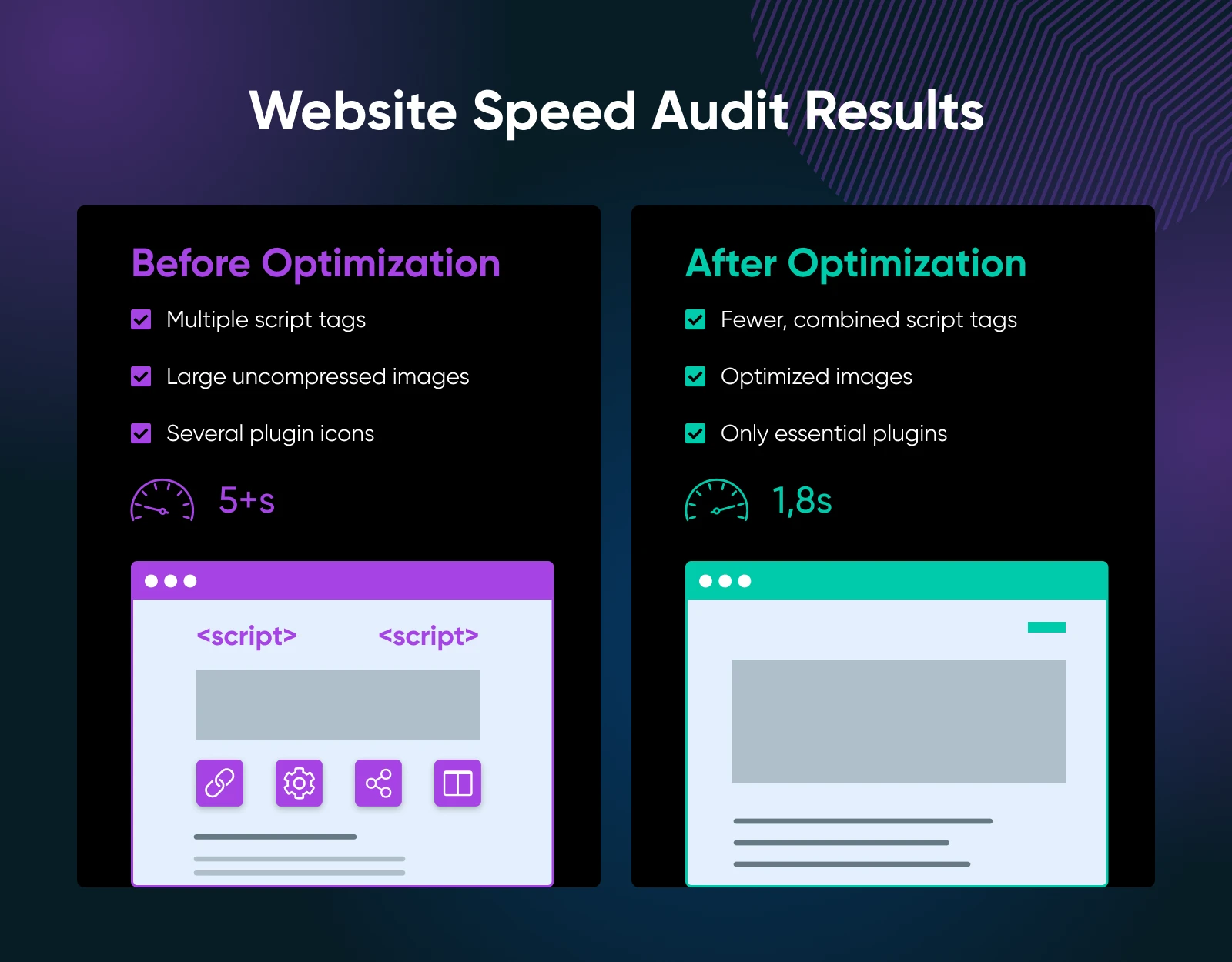
Quando Atualizar Seu Plano VPS
Você pode tentar todas as dicas acima e ainda encontrar seu site rastejando nos horários de pico. Isso é uma forte indicação de que você superou o seu atual nível de VPS.
Se você ver:
- Uso constante e alto de CPU ou RAM: Mesmo com cache e otimização, seus gráficos de recursos continuam tendo picos.
- Desacelerações ou quedas frequentes: Você ainda enfrenta inatividade durante picos de tráfego.
Pode ser hora de investir em um VPS de nível superior. Especialmente para sites de e-commerce que dependem da velocidade para manter os clientes engajados e voltando, esse é um investimento que se paga.
DreamHost oferece diversos planos VPS com diferentes alocações de RAM e CPU. Cada plano inclui um painel de controle fácil de usar e alertas proativos, para que você possa escalar instantaneamente quando estiver pronto.
Melhorar a velocidade de carregamento do seu site não é apenas ajustar configurações aleatórias e esperar pelo melhor. Há um método por trás da loucura, que começa com a manutenção básica (compactação de imagens e remoção de plugins inchados) e avança para otimizações no nível do servidor (cache, ajuste de banco de dados e integração de CDN).
Pronto para obter mais velocidade? Confira os planos de VPS Hosting da DreamHost para ver como é fácil gerenciar e ajustar seu servidor, completo com painéis de controle amigáveis e suporte de primeira linha. Porque um site mais rápido não é apenas uma vantagem — é uma vantagem comercial que você não pode ignorar.

Assuma o Controle com o Flexível VPS Hosting
Veja como a oferta de VPS da DreamHost se destaca: suporte ao cliente 24/7, um painel intuitivo, RAM escalável, largura de banda ilimitada, domínios de hospedagem ilimitados e armazenamento SSD.
Escolha Seu Plano VPS
